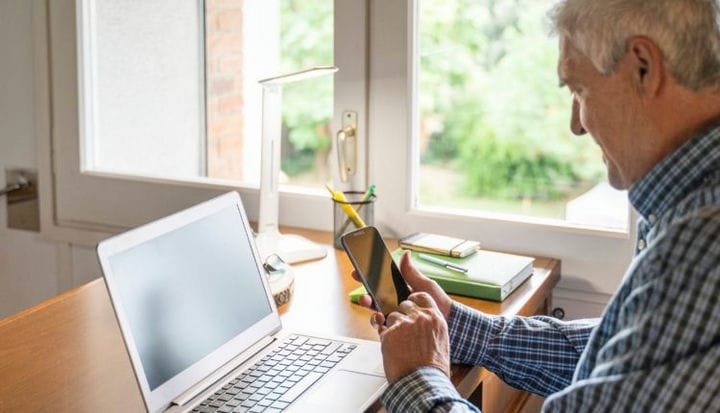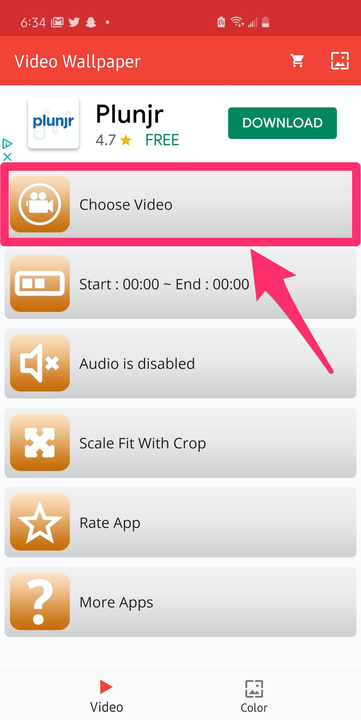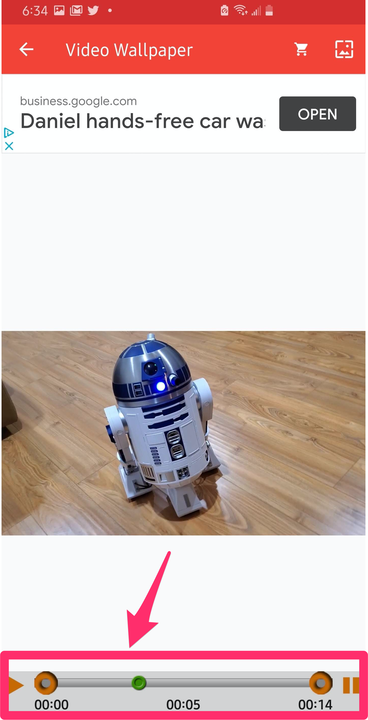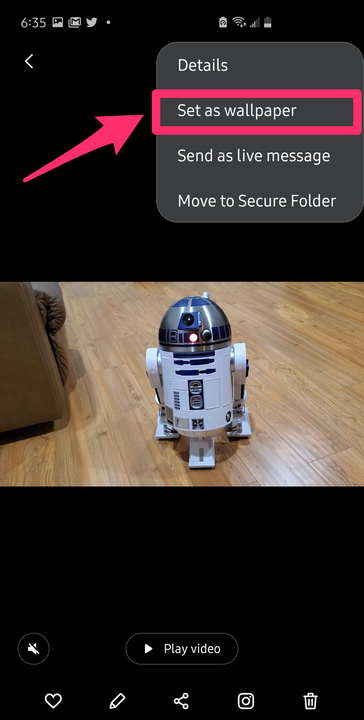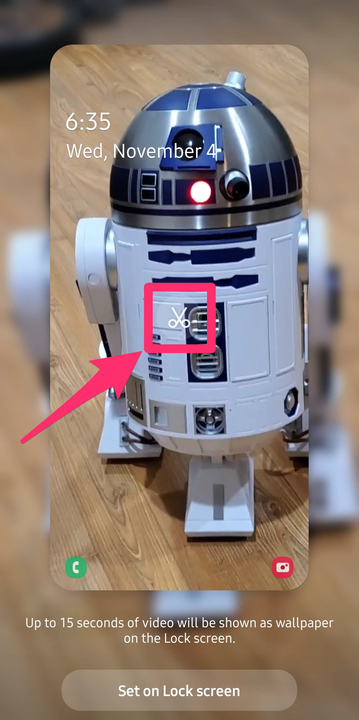Kuinka asettaa video taustakuvaksi Androidissa
- Voit asettaa videon taustakuvaksi useimmissa Android-laitteissa käyttämällä yhtä useista ilmaisista sovelluksista.
- Jos sinulla on Samsung-laite, voit käyttää sisäänrakennettua Galleria-sovellusta asettaaksesi videon lukitusnäytön taustakuvaksi lataamatta lisäsovelluksia.
- Video Live Wallpaperin kaltaisen sovelluksen avulla voit asettaa videon aloitusnäytön taustakuvaksi sekunneissa, mutta videon jatkuva toistaminen puhelimessa kuluttaa akkua nopeammin.
Android -omistajat sanovat mielellään, että heidän puhelimensa ovat muokattavissa paremmin kuin iPhone, ja he ovat usein oikeassa. Tämä on erinomainen esimerkki: Live Photosiin liittyvää melko rajoitettua temppua lukuun ottamatta videota ei voi muuttaa iPhonen taustakuvaksi – mutta se on helppo tehdä Androidilla useilla ilmaisilla sovelluksilla.
Joissakin Samsung -puhelimissa on jopa sisäänrakennettu ominaisuus. Muista kuitenkin, että syy ei ole oletuksena, että videon jatkuva näyttäminen aloitusnäytöllä kuluttaa puhelimesi akkua nopeammin joka päivä.
Kuinka asettaa video taustakuvaksi useimmissa Android -laitteissa
Jos haluat asettaa videon Android – puhelimesi taustakuvaksi, sinun on ladattava sovellus Google Play Kaupasta. On olemassa kourallinen sovelluksia, jotka voivat tehdä tämän – nähdäksesi luettelon, etsi Google Play Kaupasta "videotaustakuva". Tässä artikkelissa käytämme Video Live Wallpaper -taustakuvaa. Se on ilmainen, luotettava ja turvallinen sovellus, joka voi muuttaa taustasi videoksi sekunneissa.
1 Lataa Video Live Wallpaper Google Play Kaupasta, jos et ole jo tehnyt niin.
2. Käynnistä Video Live Wallpaper ja napauta "Choose Video" päänäytöstä.
Aloita valitsemalla video puhelimesi videoista.
3. Valitse galleriaasi tallennettujen videoiden luettelosta video, jota haluat käyttää.
4. Valitse näytön alareunassa olevalla säätimellä se osa videosta, jonka haluat muuttaa taustakuvaksi. Voit vetää aloitus- ja lopetuspisteitä ja käyttää "Toista"-painiketta esikatsellaksesi sitä.
Voit leikata videon aloitus- ja loppupisteitä näyttämään vain haluamasi osan.
5. Napauta "Esikatselu" -painiketta näytön oikeassa yläkulmassa – se näyttää pieneltä neliömäiseltä kuvalta.
6. Jos kuvasuhde ei ole oikea, napauta "Settings"-kuvaketta näytön oikeassa yläkulmassa ja napauta "Scale Fit". Palaa sitten esikatseluun napauttamalla "Esikatselu" -kuvaketta oikeassa yläkulmassa.
7. Lopuksi, jos olet tyytyväinen, napauta "Aseta taustakuva" näytön alareunassa. Valitse ponnahdusikkunasta, haluatko asettaa videon taustakuvaksi vain aloitusnäytölle vai aloitusnäytölle ja lukitusnäytölle.
Kun olet tyytyväinen videoon, napauta "Aseta taustakuva” ja päätä, näkyykö sen aloitusnäytössä vai aloitus- ja lukitusnäytössä.
Kuinka asettaa video taustakuvaksi Samsung Galaxy -puhelimissa
Samsungin avulla voit asettaa videon taustakuvaksi lataamatta sovelluksia, mutta se toimii vain lukitusnäytössä.
1. Käynnistä Galleria-sovellus ja valitse video, jota haluat käyttää taustakuvana.
2. Napauta kolmen pisteen kuvaketta näytön oikeassa yläkulmassa.
3. Napauta avattavasta valikosta "Aseta taustakuvaksi".
Voit asettaa minkä tahansa Samsung-puhelimesi videon lukitusnäytön taustakuvaksi.
4. Videoiden enimmäispituus on 15 sekuntia. Jos se on liian pitkä, näet viestin, joka kehottaa sinua leikkaamaan videon. Napauta saksin muotoista "Muokkaa"-painiketta näytön keskellä.
Napauta saksikuvaketta videon keskellä leikataksesi sitä.
5. Vedä videon muokkausruutua, kunnes olet valinnut sen videon osan, jota haluat käyttää, ja napauta sitten "Valmis". Sovellus tekee videosta uuden, lyhyemmän kopion ja tallentaa sen galleriaasi.
6. Napauta “Aseta lukitusnäytössä”.